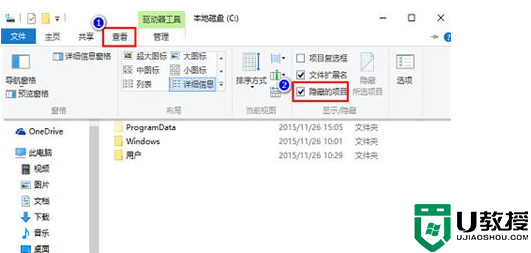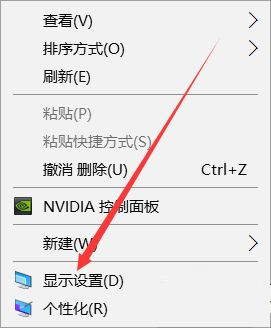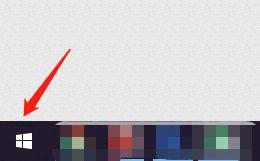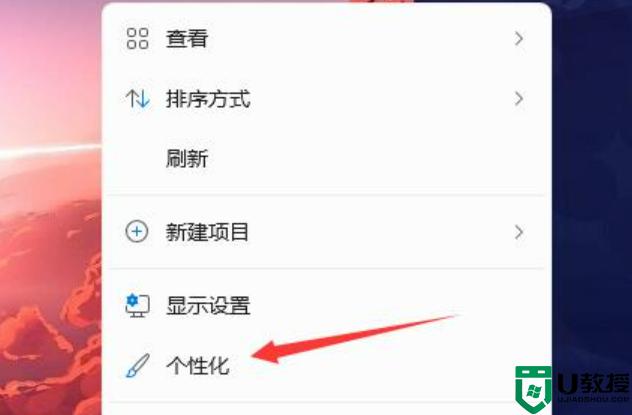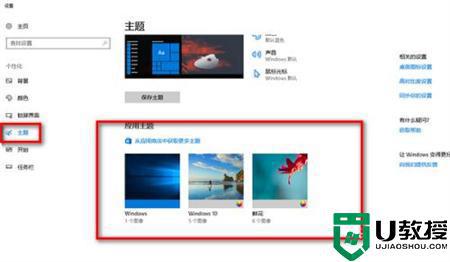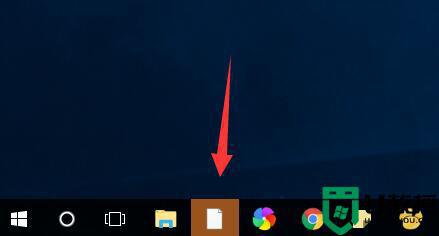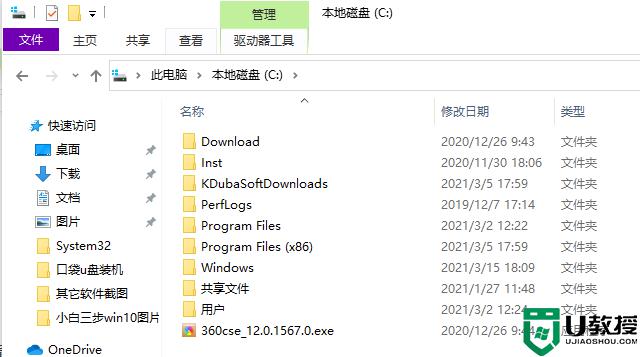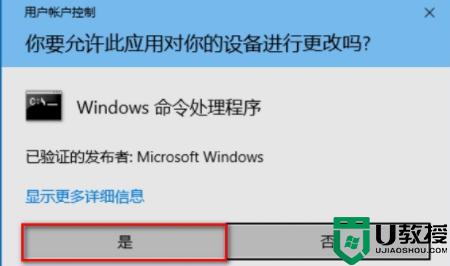为什么win10桌面文件夹图标变白 一招解决win10桌面文件夹图标变白的方法
时间:2021-08-06作者:mei
win10系统桌面文件夹图标样式都是统一的,有些用户开机发现自己桌面文件夹莫名其妙变成变白色,和正常文件夹图标样式很不一样,像是电脑中毒一样,看起来很奇怪,影响桌面美观,有什么办法让文件夹图标样式恢复正常?下文详解一下修复方法。
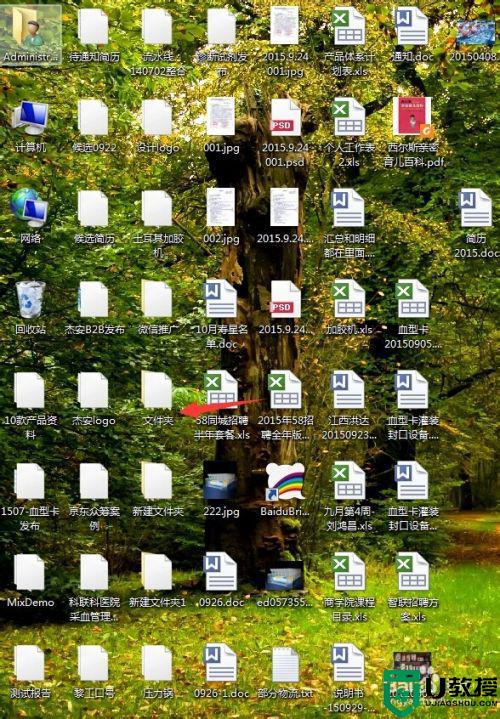
具体方法如下:1、选中变白的文件夹,右键选择属性。

2、在自定义里面点击更改图标。
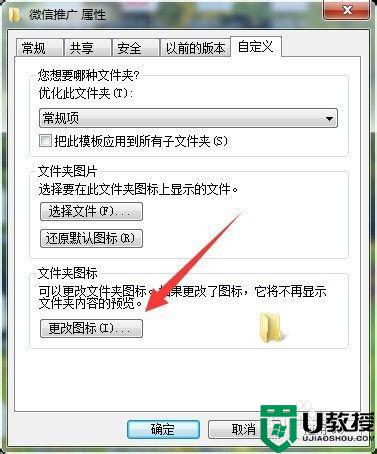
3、选中正常的文件夹图标,点击确定。
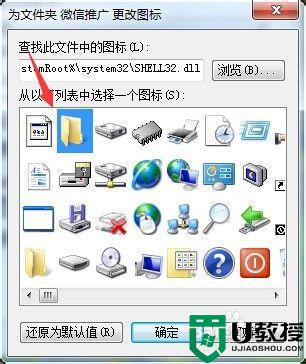
4、或者直接点击还原为默认值也可以,再点击确定。
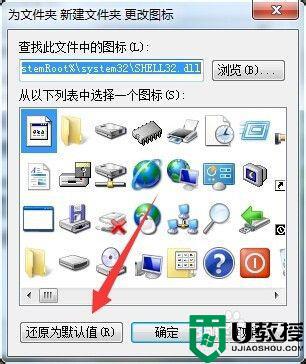
5、然后点击应用确定。
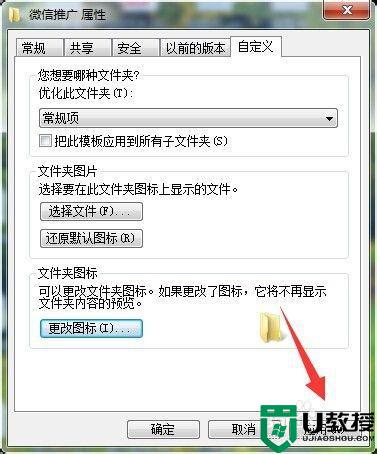
6、返回到桌面查看,文件夹图标是否已变回正常。如还没有,请刷新一下。
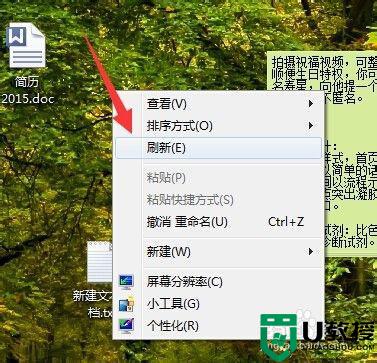
7、这样,文件夹图标就变回原来的样子了。
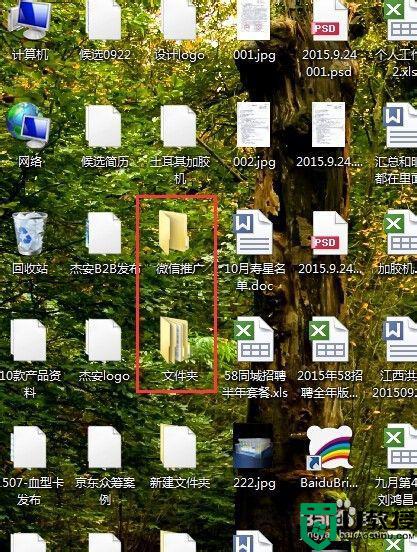
8、这个方法只能一个个文件夹来更改,虽然土,但不用搞那么多花样。一般桌面文件夹不多的可以这样弄。多个一次性恢复的方法我也在找,找到了再补充。
以上分享的方法可以帮助大家解决win10桌面文件夹图标变白,简单设置之后,桌面文件夹图标变正常了,看起来也美观许多。